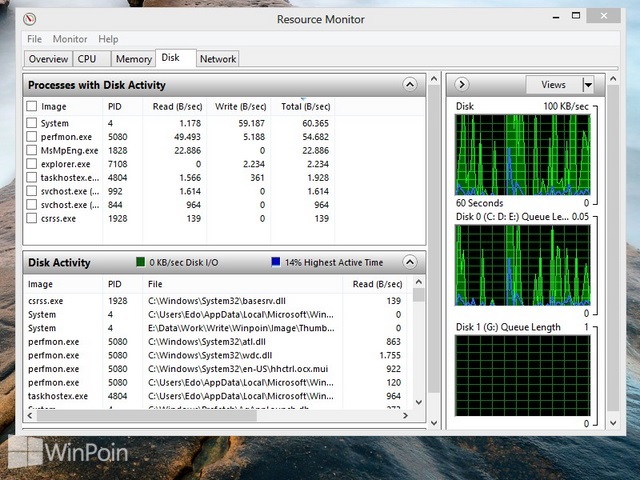Ingin membuka file dengan cepat? Di Windows kamu bisa membuka file dengan single ataupun double klik. Memilih single klik untuk membuka file memungkinkan kamu untuk membuka file dengan cepat tetapi jika kamu tidak awas maka kamu bisa salah buka file. Untuk double klik memungkinkan kamu untuk memeriksa file terlebih dahulu sebelum membuka file, cara ini meminimalkan kamu untuk salah membuka file. Berikut ini WinPoin akan memberikan tutorial cara membuka file atau folder dengan satu atau dua kali klik di Windows 7 dan Windows 8.
Cara Membuka File Dengan Single atau Double Klik di Windows 7 & 8
Pertama-tama buka Control Panel dengan view small icon, lalu cari dan klik Folder Options.
Atau kamu bisa membuka Windows Explorer (Windows 7) atau File Explorer (Windows 8), klik tab View dan cari Folder Options.
Kemudian klik tab General, pada menu Click items as follows, pilih Single atau Double click.
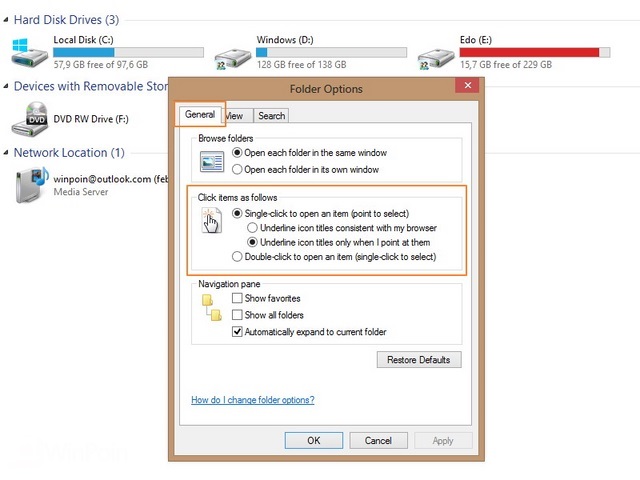
Pada Single Click ada dua menu yang bisa kamu pilih, menu yang pertama akan memberikan kamu garis bawah pada nama file, dokumen, folder dan semua yang ada di komputer kamu. Sedangkan menu kedua akan bergaris bawah ketika kamu mengarahkan mouse ke file, dokumen, folder dan semua yang ada di komputer kamu.
Setelah itu kamu bisa klik OK.
Coba buka Windows Explorer atau File Explorer dan coba klik salah satu folder, file atau dokumen.